-
vmware workstation tools
v12.0 官方版
-
- 软件大小:268M
- 软件语言:中文
- 软件类型:国产软件 / 模拟工具
- 软件授权:免费软件
- 更新时间:2017-06-08 11:34
- 软件等级:

- 应用平台:WinAll, WinXP, Win7
- 软件官网:暂无
相关软件

VMware Toolsv8.8.4 中文版
49.8M/中文/10.0

vm tools(mac版虚拟机iso文件)v10.9 绿色免
2.2M/中文/.0
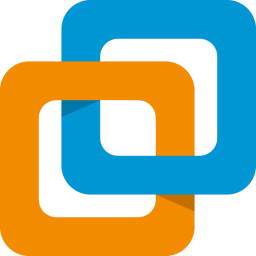
vmware pro 15精简版v15.0.2 中文破解版
166M/中文/10.0

黑基VIP中级提高班17 在VMware上安装Linux
34.2M/中文/10.0

vMware Workstation 6v6.0.3 Build 80004
19.5M/中文/10.0
软件介绍人气软件精品推荐相关文章网友评论下载地址
-
vmware tools12.0是一款专门用于vmware虚拟机的增强工具,可以让vmware进行更多的操作,是在使用虚拟机时必备的工具之一.有需要的朋友就来IT猫扑下载吧!
Vmware Tools简介
Mware Tools是VMware虚拟机中自带的一种增强工具,相当于virtualbox中的增强功能(Sun VirtualBox Guest Additions),是VMware提供的增强虚拟显卡和硬盘性能、以及同步虚拟机与主机时钟的驱动程序。
只有在VMware虚拟机中安装好了VMware Tools,才能实现主机与虚拟机之间的文件共享,同时可支持自由拖拽的功能,鼠标也可在虚拟机与主机之间自由移动(不用再按ctrl+alt),且虚拟机屏幕也可实现全屏化。
vmware tools12.0安装方法
首先 点击 "虚拟机(M)" --> 点击 "安装 VMware Tools(T)..."
然后 桌面双击 "计算机" --> 双击 "DVD 驱动器 (D:) VMware Tools"

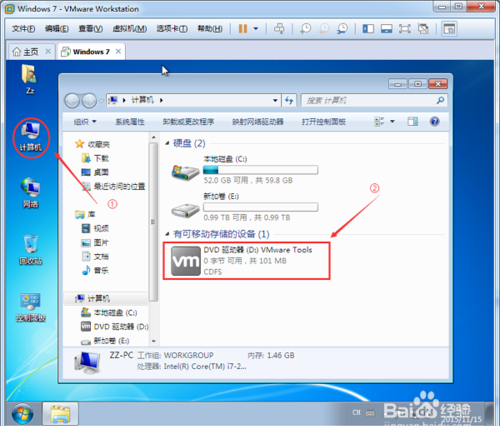
点击 "是(Y)" --> 点击 "下一步(N) >"

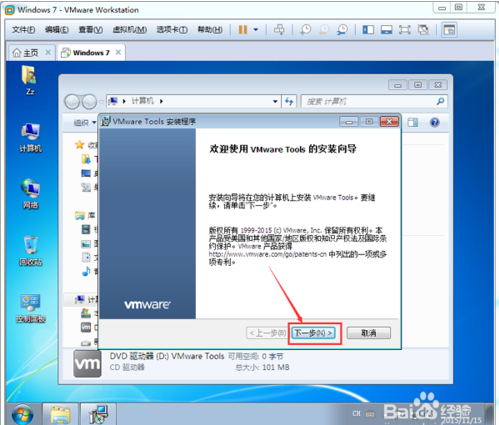
默认 "典型安装" 后点击 "下一步(N) >" --> 点击 "安装(I)"
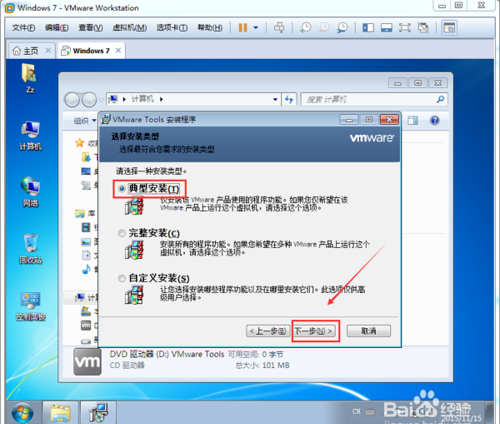
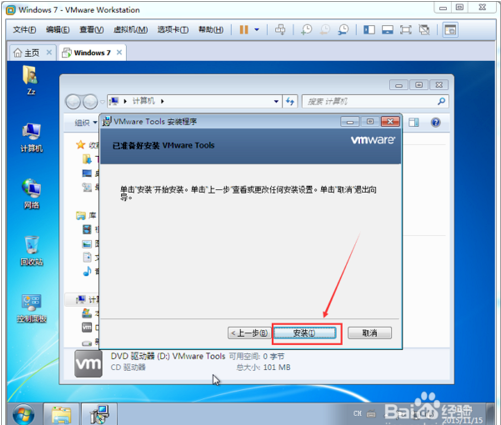
安装中,耐心等待! ! ! --> 点击 "完成(F)" --> 点击 "是(Y)" 重启虚拟机 系统
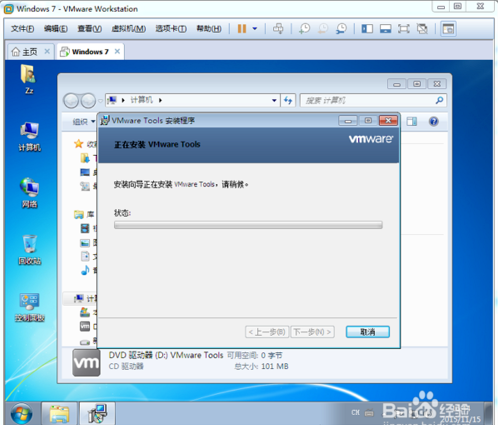
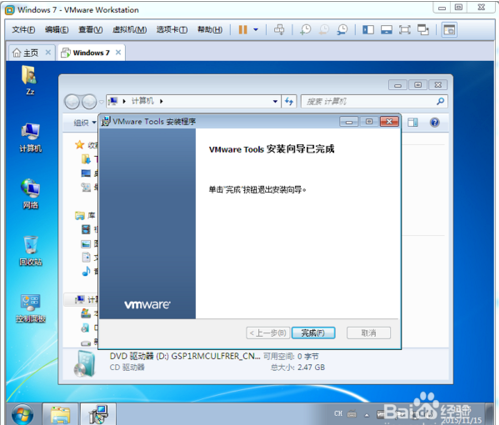
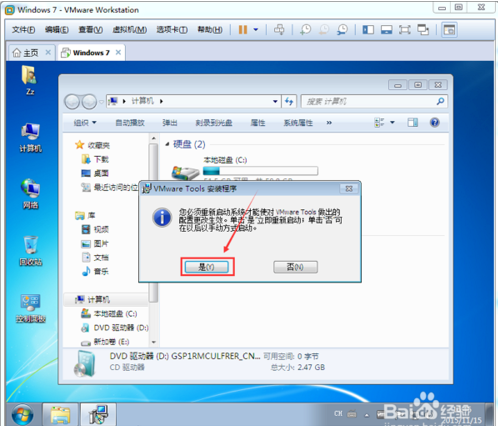
重启完成,在偶的电脑 右下角 就有一个 VMware Tools 安装成功后的托盘!
这样就大功告成~\(≧▽≦)/~啦啦啦! ! !

vmware tools功能特色
更新虚拟机中的显卡驱动, 使虚拟机中的XWindows可以运行在SVGA模式下
提供一个vmware-toolbox, 这个Xwindows下的工具可以让你修改一些VMWare的参数和功能
同步虚拟机和主机的时间
支持同一个分区的真实启动和从虚拟机中启动, 自动修改相应的设置文件
Mware Workstation 从软盘和/或 CD-ROM 直接安装未修改的操作系统。在构造一台虚拟机时,这个安装过程是第一步并且也是唯一必需的一步。
但是,VMware 强烈建议你在每一台虚拟机中完成操作系统安装之后立即安装 VMware Tools 套件。在客户操作系统中安装 VMware Tools 非常重要。如果你不安装 VMware Tools,虚拟机中的图形环境被限制为 VGA 模式图形(640x480,16 色)。
使用 VMware Tools,SVGA 驱动程序被安装,VMware Workstation 支持最高 32 位显示和高显示分辨率,显著提升总体的图形性能。
工具包中的其他工具通过支持下面的增强,让你更方便地使用你的虚拟机。注意,只有正在运行 VMware Tools 时,这些增强才可用。
-
更多>>软件截图
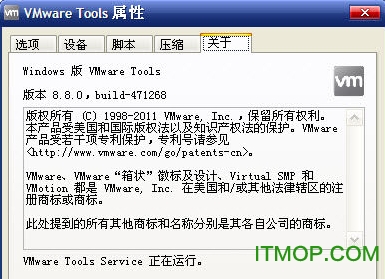
推荐软件

VMware Workstation(虚拟机) 304M
下载/中文/29v16.2.3 中文绿色精简版
VMware Workstation 16 Player商业授权版(运行虚拟机) 213M
下载/多国语言[中文]/2v16.0.0-16894299 中文免费版
Oracle VM VirtualBox虚拟机 80.3M
下载/中文/5v5.1.2.108956 绿色免费中文版
Boson Netsim for CCNA 6 Beta3(模拟路由器) 25.2M
下载/中文/4v6.0 中文汉化版
Linux模拟软件 48.4M
下载/中文/33官方版
VMware GSX Server 113.0M
下载/中文/2v3.2.0.14497 特别版
思科学习最新CCNA /CCNP /CCIE 模拟器 259.8M
下载/中文/4完整版
CISCO CCIE模拟器 40.8M
下载/中文/2免费版
其他版本下载
精品推荐
相关文章
-
下载地址
-
vmware workstation tools v12.0 官方版
-
-
查看所有评论>>网友评论
-
更多>>猜你喜欢




